Lançado o Windows Terminal 0.9 com argumentos de linha de comando e muito mais
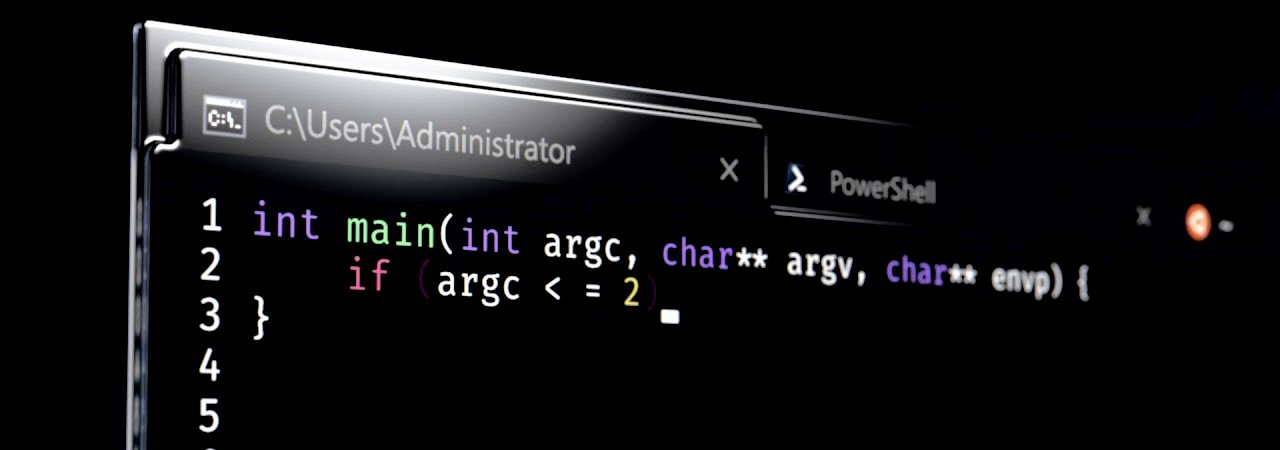
A Microsoft lançou o Windows Terminal v0.9, que adiciona argumentos de linha de comando, criação automática de perfis do PowerShell e uma nova configuração que permite fechar todas as guias sem confirmação.
O Windows Terminal é um programa de console com várias guias que permite iniciar diferentes shells/consoles em diferentes guias. Por exemplo, uma guia pode ser o PowerShell, a outra o prompt de comando padrão do Windows 10 e a terceira um shell bash do WSL, como mostrado abaixo.
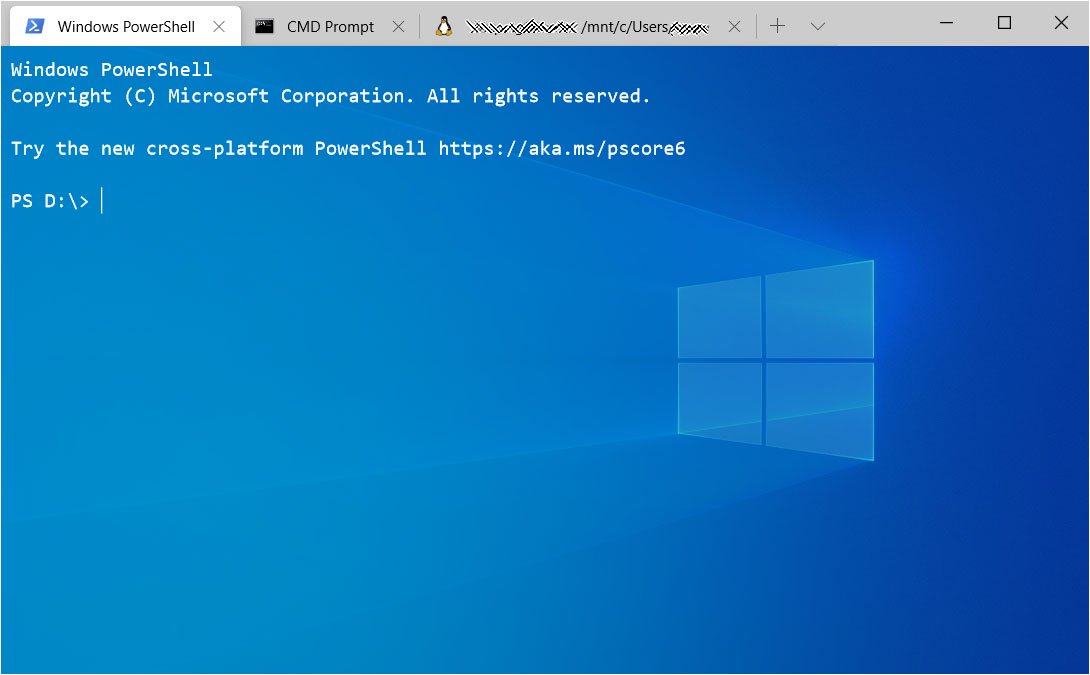
With the release of Windows Terminal V0.9, Microsoft has introduced a variety of new and helpful features which are outlined below.
Novos argumentos de linha de comando para abrir guias
O Terminal do Windows pode ser iniciado a partir de um prompt de comando usando o comando wt. Com esta versão, agora você pode usar os seguintes argumentos de linha de comando como parte deste comando para abrir novas guias, especificar a pasta que deve ser aberta, abrir em painéis divididos e qual guia deve ser focada.
Esses comandos são:
-p: Especifica o perfil do terminal do Windows que deve ser aberto. Exemplo: Para abrir um console WSL do Ubuntu, digite:
wt -p "Ubuntu-18.04"-d: Especifica a pasta que deve ser usada como o diretório inicial do console. Exemplo: Para abrir o Terminal do Windows e ter seu perfil padrão, abra a pastaE: \, digite:
wt -d e:\
new-tab: Especifica que você deseja abrir uma nova guia. Isso é usado quando você deseja abrir várias guias ao mesmo tempo. Exemplo: Para abrir o perfil padrão do Terminal do Windows e também uma guia WSL do Ubuntu, insira:
wt; new-tab -p "Ubuntu-18.04"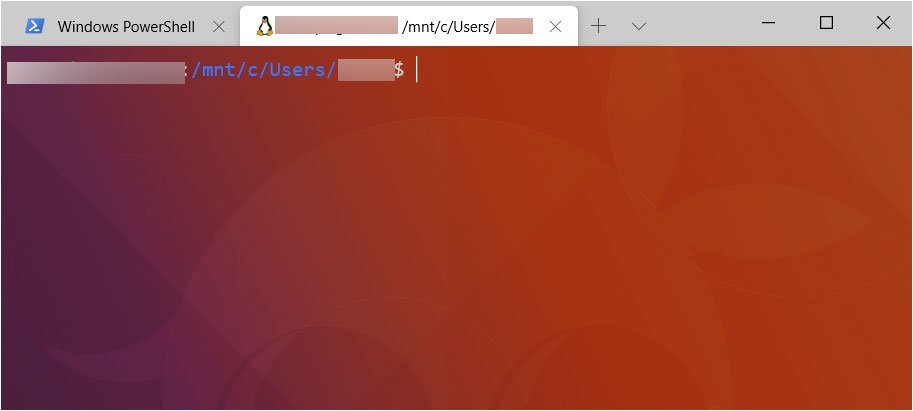
split-pane: Esse comando abrirá uma nova guia, mas em um painel dividido. Exemplo: Para abrir um painel dividido do perfil padrão na pastaD: \e o perfil ‘cmd’ na pastaE: \, insira.
wt -d d:\ ; split-pane -p "cmd" -d e:
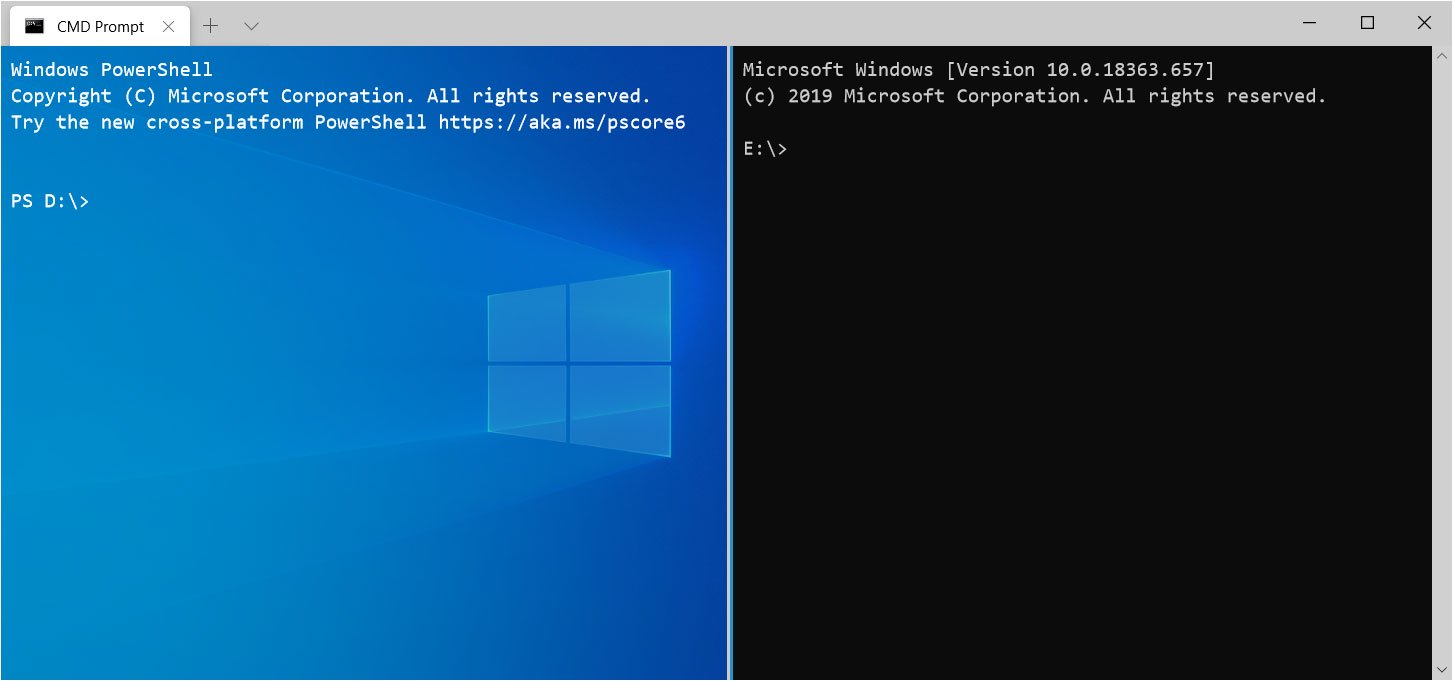
focus-tab: Este comando permite especificar qual guia deve ganhar foco quando aberto. Exemplo: Para abrir o perfil padrão e um perfil WSL do Ubuntu, mas tornar a primeira guia focada, você deve inserir este comando.
wt ; new-tab -p "Ubuntu-18.04"; focus-tab -t0Detalhes completos sobre como usar os argumentos da linha de comando podem ser encontrados aqui.
Arraste o arquivo para o console para copiar o caminho
Agora você pode arrastar um arquivo para uma janela aberta do console e o caminho para o arquivo será automaticamente colado no console.
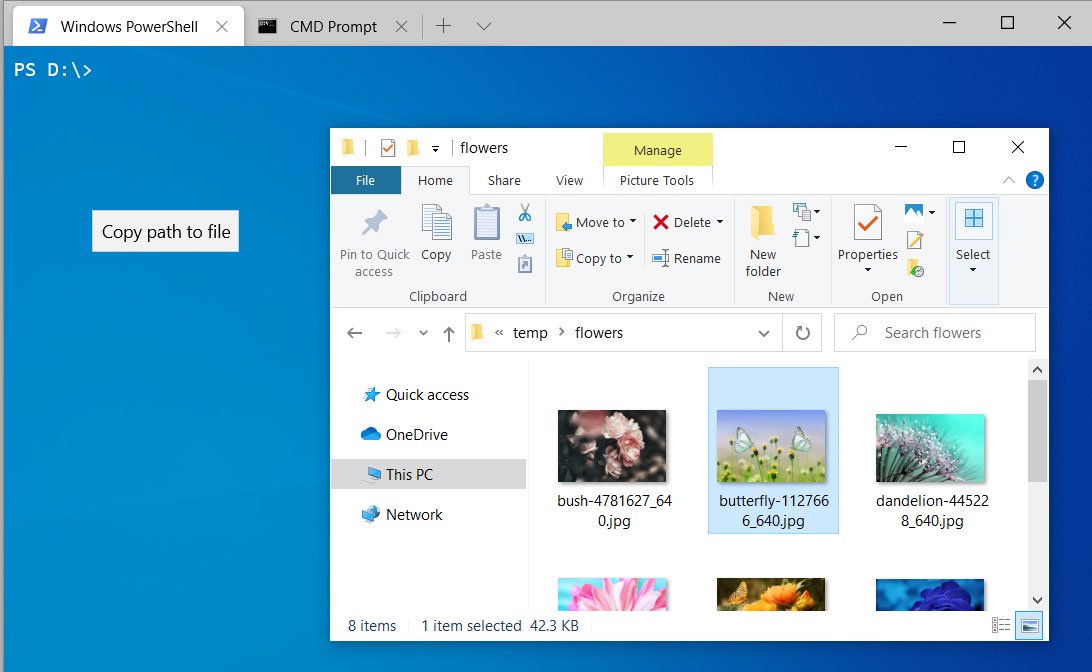
Configuração de fechar todas as guias automaticamente
Ao fechar o Terminal do Windows, por padrão, você será perguntado se tem certeza se deseja fechar todas as guias.
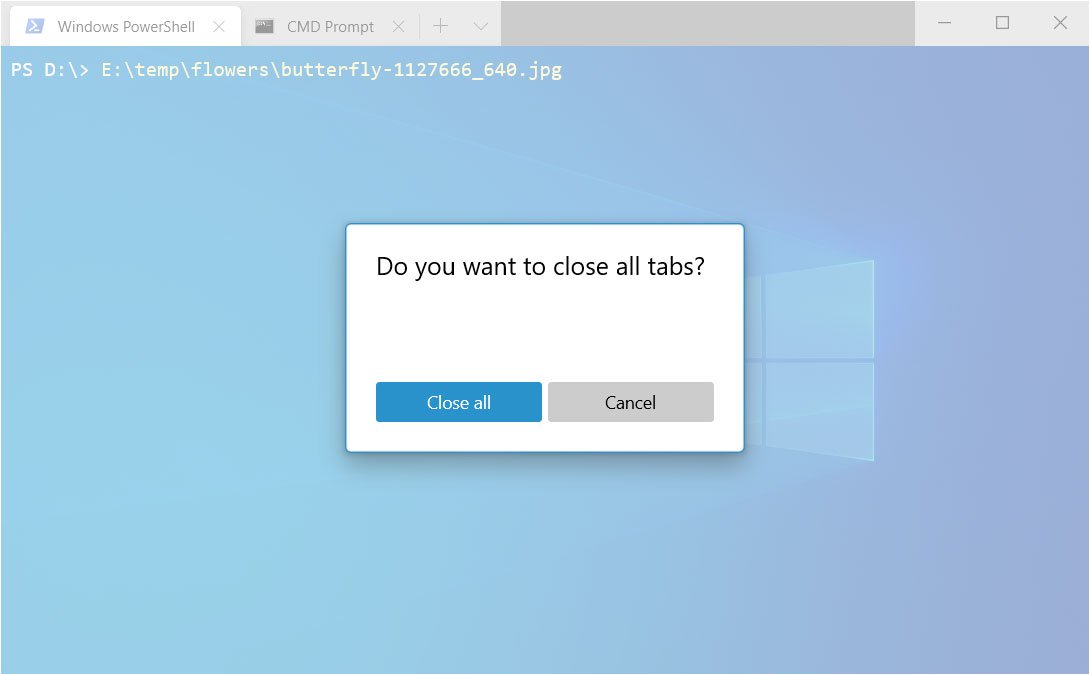
Para remover esta caixa de diálogo de confirmação e fechar automaticamente todas as guias, você pode adicionar a configuração global “confirmCloseAllTabs” e defini-la como false, como mostrado abaixo.
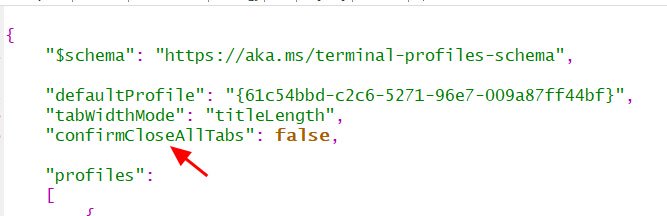
Criar automaticamente perfis do PowerShell
Com esta versão, o Windows Terminal detectará todas as versões do PowerShell instaladas no Windows e criará automaticamente perfis para elas.
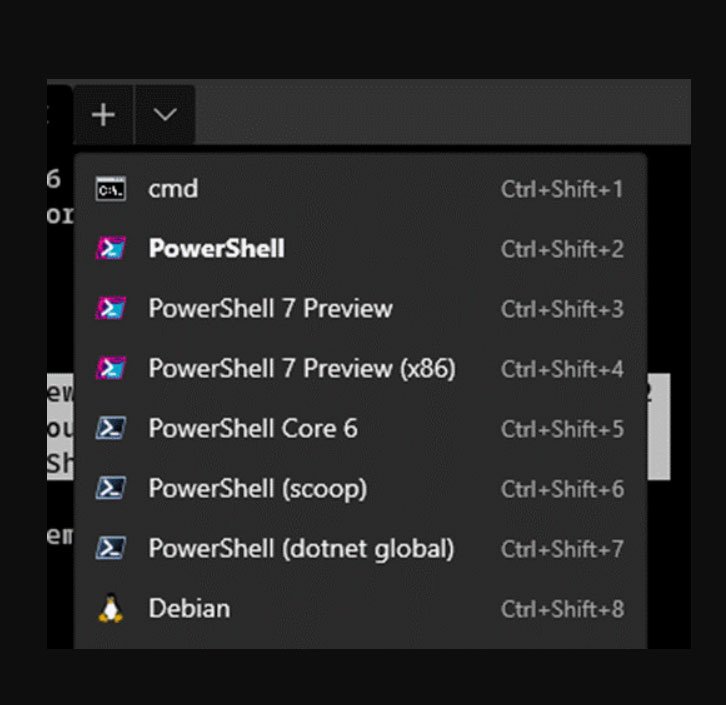
Outras correções e melhorias
Abaixo está a lista completa de correções e melhorias no Windows Terminal v0.9. Outras melhorias
- Acessibilidade: Agora você pode navegar palavra por palavra usando o [Narrator] ou o [NVDA]!
- Agora você pode arrastar e soltar um arquivo no Terminal e o caminho do arquivo será impresso!
Ctrl + InseShift + Inssão vinculados por padrão para copiar e colar, respectivamente!- Agora você pode pressionar
Shifte clicar para expandir sua seleção! - As chaves do código VS usadas para ligações de teclas agora são suportadas (por exemplo, “
pgdn” e “pagedown” são válidas)!
Correções de bugs
- Acessibilidade: o terminal não falha quando o Narrator está em execução!
- O terminal não falha quando você fornece uma imagem de plano de fundo ou caminho de ícone inválido!
- Todos os nossos diálogos pop-up agora têm botões arredondados!
- A caixa de pesquisa agora funciona corretamente em alto contraste!
- Algumas ligaduras serão renderizadas mais corretamente!
Via bleepingcomputer